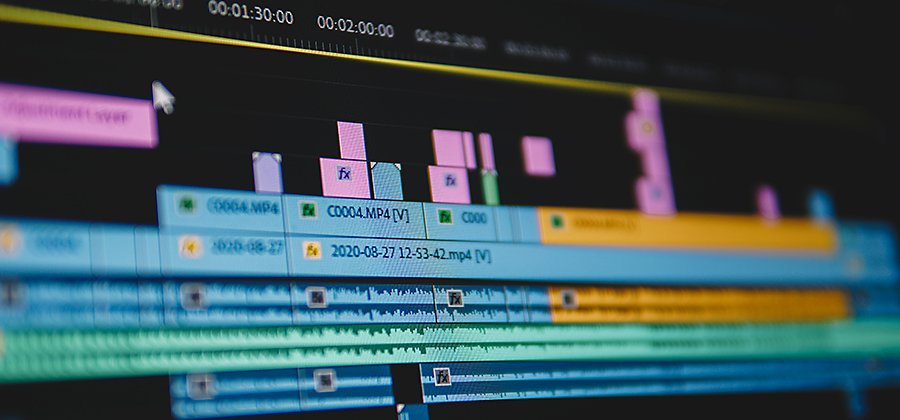
影片
運用影片混合打造引人入勝的影像故事
使用 Adobe Premiere Pro 匯入、混合及編輯多個檔案,使其轉變為一段流暢的影片片段。了解疊加技巧如何成為影片混合不可或缺的一部分。
什麼是影片混合?
影片混合與影片編輯類似,是剪接各種音訊和視訊檔案,以製作一段影片的過程。您可以運用影片混合 (通常用於多鏡頭序列),匯入視訊製作片段,然後將聲音拖放到專案時間軸中,進而為您的專案創作最佳故事。在混合過程中,如果音訊和視訊是分開錄製的,還可將這些檔案同步。在將序列加進其餘的編輯工作流程前,您甚至可以混合其他類型的視訊和音訊序列,例如對話、輔助鏡頭、音效和音樂。
探索 Adobe Premiere Pro 等影片編輯軟體如何協助您編輯及混合音訊和視訊。
使用影片混合的時機
影片混合會將多種素材中的音訊和視訊同步。舉例來說,如果訪談影片或電視節目中,有來自兩台攝影機 (有時稱為主攝影機和副攝影機) 的素材和音訊需要混合,便可進行影片混合。這也稱為多鏡頭編輯,這項技術適用於拍攝現場有多台攝影機的專案。
剪輯師 Cody Liesinger 說道:「你可以將主攝影機和副攝影機的素材以及音訊,同步到多鏡頭剪輯片段中。這樣一來,在檢視器中載入該剪輯片段時,全部內容就會與正確的音訊同步。這就是多鏡頭編輯,現在稱為影片混合。」
此外,您也可以使用影片混合,將影片組合成蒙太奇等序列,整合一系列剪輯片段和音訊,建構一個連貫的故事。
匯入及整理音訊檔案
混合影片前,您需要在專案中加入音訊。Premiere Pro 提供多種不同的方法來將音訊加進影片片段,且有一個工作區會自動開啟處理音訊所需的所有必要面板。每個剪輯片段在時間軸中都有圖示,指明是音訊還是視訊。
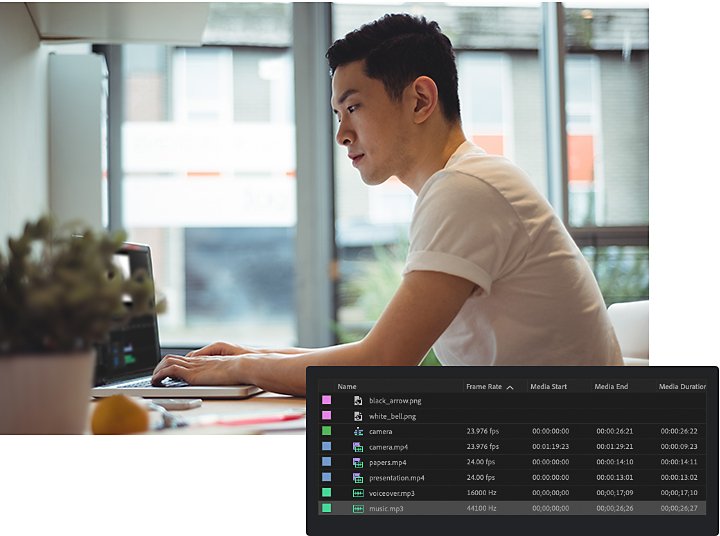
加入內容的方法如下:
- 選取音訊檔案,然後將影片片段或完整音訊拖入時間軸 (會顯示為綠色波形圖示)。
- 按兩下圖示即可在 Source Monitor 中查看波形。
- 選擇要編輯音訊的內容,然後拖入這些內容做為子片段。
重新排列片段
音訊片段與視訊檔案一樣可以在時間軸中隨意移動。您可以使用大致相同的工具 (例如:剃刀) 將音訊片段分割為單獨的片段,然後隨意移動這些個別片段。
除了重新排列,也可以加入、選取及刪除關鍵影格,這類影格會標記您指定值 (例如:音量) 的時間點。此外,還有多種音效和轉場效果可供使用,例如淡入、淡出和交叉溶解。您可以在「時間軸」或「效果控制」面板中處理關鍵影格。
在後製方面,團隊能否有效率地進行影片混合,檔案管理至關重要。Liesinger 說道:「每次作業時,我都必須努力將資料夾範本化並統一命名慣例。在尋找檔案上花的時間越少,就有越多時間來製作內容。剪輯師的工作是要熟悉手邊的所有一切,這有助於快速進行作業並做出更全面的選擇。這就是剪輯,關乎能否妥善快速地述說故事。」

如何混合影片
影片編輯是一項需要練習的技能。組合影片片段的方法有很多種,但反覆試驗並累積經驗,有助於提升編輯能力。
開始混合影片時,首先在要加入第二個音訊的時間軸上新增註解。然後您可以拖放音訊,讓 Premiere Pro 處理檔案。
在「專案」面板或「時間軸」中,您還可以將視訊和音訊合併為一組。只要按住 Shift 鍵,按一下滑鼠右鍵並選取「下一步」,然後重新命名分組。混合影片的這兩個部分時,剪輯師可以運用視覺和聽覺內容來建構引人入勝的故事。使用正確的影片混合工具,就能更完美地述說故事。
Liesinger 說道:「在影片混合方面,這只是身為剪輯師的基礎。音訊和視訊本來就應該放在一起,相互搭配作用。在故事中,兩者相輔相成,可以用來創造意想不到的時刻,協助你調整步調。」請考量影片的步調或節奏,還有情感、故事、旁白、聲音,以及觀眾的注意力在整部影片中如何轉移。
加入影片效果和覆蓋效果
視覺效果可讓畫面更加精采,您可以嘗試漏光和鏡頭眩光,或是調整影片顏色。使用 Premiere Pro 即可輕鬆加入添加專業影片效果。最基本的覆蓋效果是不透明度,是指某物的透明程度。其他效果還有製作 VHS 碎形雜訊、加入 J 剪接與 L 剪接、使用淡化器或建立覆蓋,不妨多加嘗試。

如何建立影片覆蓋效果
1. 首先,將影片片段匯入 Premiere Pro。
2. 將素材加進時間軸。
3. 前往「檔案」>「新增」>「調整圖層」。
4. 將新建的調整圖層放在時間軸上的素材上方。
5. 前往「效果」,選擇任一效果。
6. 將效果拖入調整圖層。
7. 前往「效果控制」,移至您選擇的效果。在這裡就能進行嘗試。
8. 如要套用混合,請在「混合模式」選單中選擇一個選項。在某些效果中,混合會影響效果的強度。
您可以使用混合模式創造精彩的效果。在混合模式中,可選擇一個圖層如何與下方的另一個圖層結合使用。舉例來說,如果選取「深色」混合模式,只有讓底層影像變暗的像素會通過。
在 Premiere Pro 中混合
平衡是正確混合音訊和視訊片段的關鍵,使用 Premiere Pro 提供的合適功能即可輕鬆實現平衡。您可以加入視訊、音訊和圖形,無須擔心格式,Premiere Pro 可以處理 AVI、MPG、WAV、WMV 和其他熱門的音訊和影片格式。
在 Premiere Pro 中進行混合或編輯的其中一個優點是,這款影片編輯器採用時間軸,且具有用戶熟悉的外觀。您可以同一處修剪影片片段、裁切影片及重新排列場景。直覺的控制項可讓您精確地營造出所要的外觀、音效和感受。
Premiere Pro 提供完全動態的音訊功能且簡單易用,是消除背景噪音、改善清晰度及強化音軌的強大工具。如果您需要更多特效、音效或外掛程式,這個影片混合器最適合與 Adobe After Effects 結合使用,且與 Adobe Creative Cloud 相容。您可以透過這個教學課程進一步了解如何加入效果。
分享這篇文章